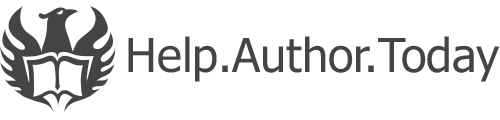Не бывает книг без текста, потому редактор является одним из основных и важнейших инструментов работы с произведениями на Author.Today.
Условно функционал редактора можно разделить на три подгруппы:
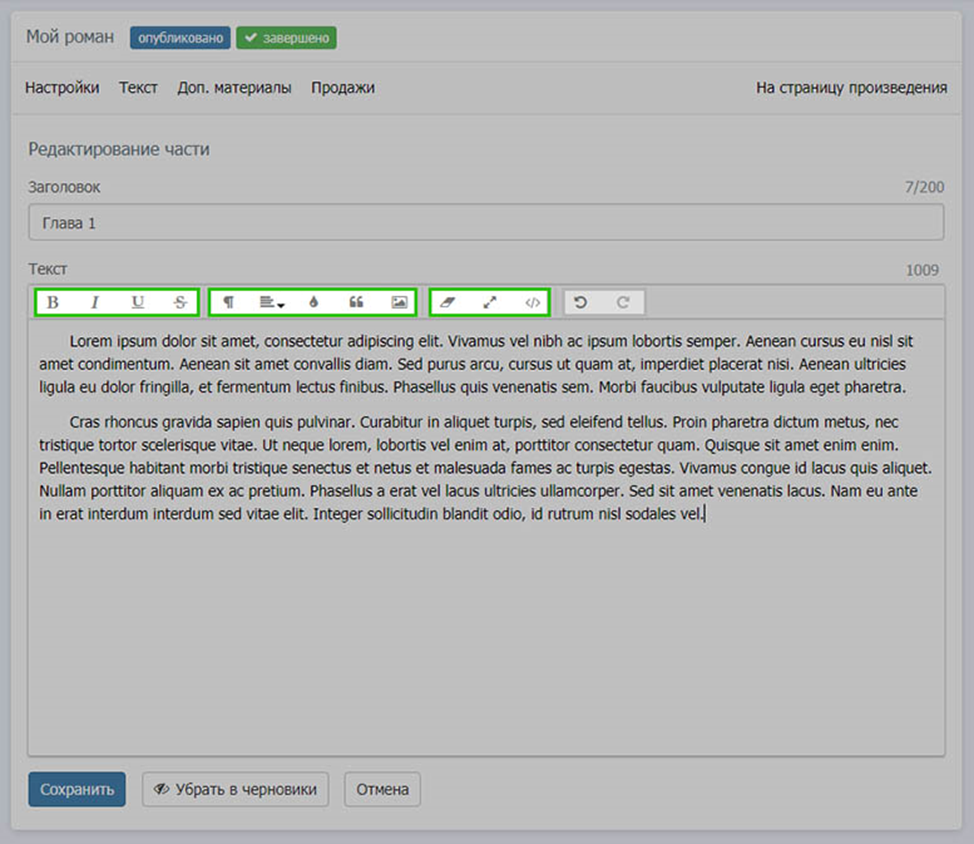
Начертание
Привычная и понятная всем часть панели работает так же, как и в любом другом текстовом редакторе, меняя обычный текст соответственно на:
Жирный,
Курсив,
Подчёркнутый,
Зачёркнутый.
Оформление
Эта часть будет не так привычна пользователям классических текстовых редакторов, потому рассмотрим её подробней. Инструменты описаны по порядку, слева направо.
Оттипографить: простой инструмент, который заменяет дефисы на тире (там, где это нужно), убирает лишние пробелы, ставит кавычки-«ёлочки» и многое другое. Данный инструмент руководствуется базовыми правилами типографики и делает текст красивее для отображения на экране.
Для работы инструмента текст нужно сначала выделить (на данный момент, фрагмент не более 32 тыс. знаков), затем нажать на кнопку «оттипографить».
Выровнять по: обычный инструмент выравнивания текста по левому или правому краю, по центру, по ширине.
Цвета: в зависимости от выбранной вкладки позволяет менять цвет текста либо его фон.
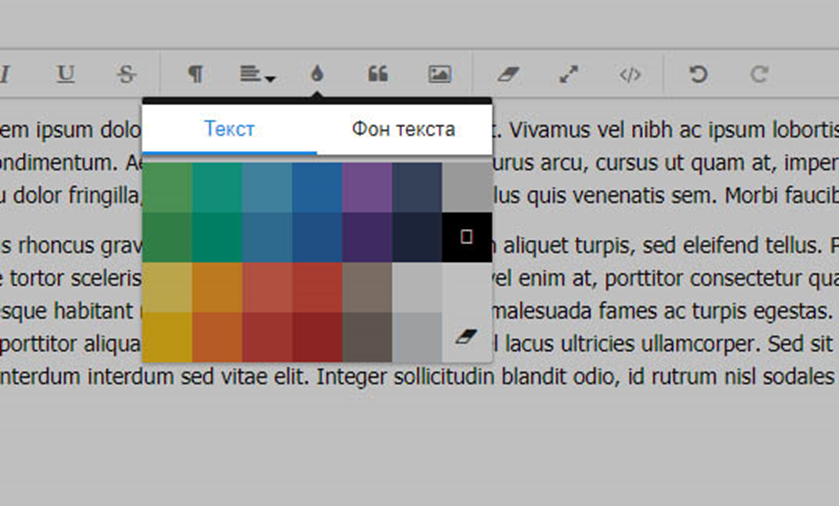
⚠ Не стоит перебарщивать с цветовым выделением текста. Чаще всего излишняя пёстрость вызывает у читателя раздражение. Кроме того, в читалке доступны личные настройки, в том числе настройки фона и цвета текста. При чтении книги настройки читалки в приоритете.
Цитата: оформляет текст как цитату (Обозначение в начале цитаты, курсив и сдвиг к правому краю). Однако отображение цитаты на разных устройствах или в файле fb2 может меняться, потому этим инструментом злоупотреблять также не следует.
Вставить изображение: вставляет изображение по ссылке либо из файла на компьютере. Максимальный размер — 3 мб. При выделении изображения появляются управляющие элементы для изменения размера. Изображение не обтекается текстом. Для настроек выравнивания используйте инструмент «выровнять по»:
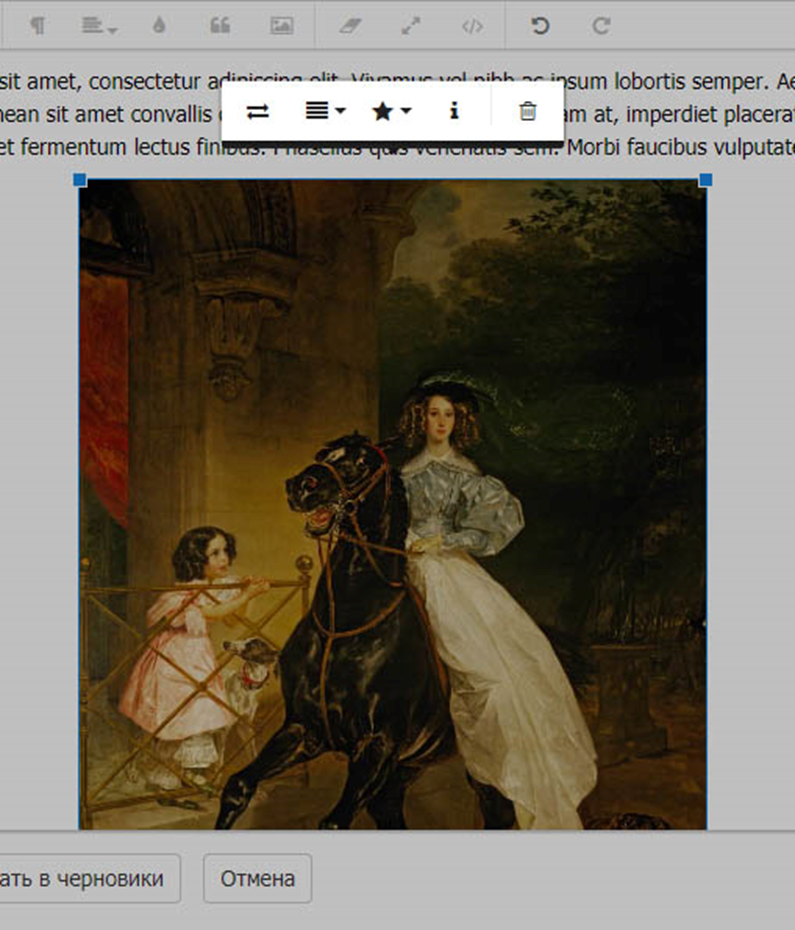
Управление
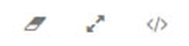
Удалить форматирование: полностью удаляет форматирование текста (цвет, начертание, выравнивание).
⚠ Важно: цитата не считается за элемент форматирования и удаляется отдельно.
Полноэкранный режим: переводит редактор текста в полноэкранный режим и скрывает все остальные элементы Личного кабинета.
Просмотр HTML кода: переводит текст в формат html-разметки.
⚠ Важно: любые элементы, не предусмотренные читалкой, после сохранения отображаться не будут, даже если отображаются в редакторе.
Дополнительные команды: Отменить и повторить.
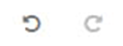
Обе команды подчиняются привычным сочетаниям клавиш Ctrl+Z и Ctrl+Shift+Z